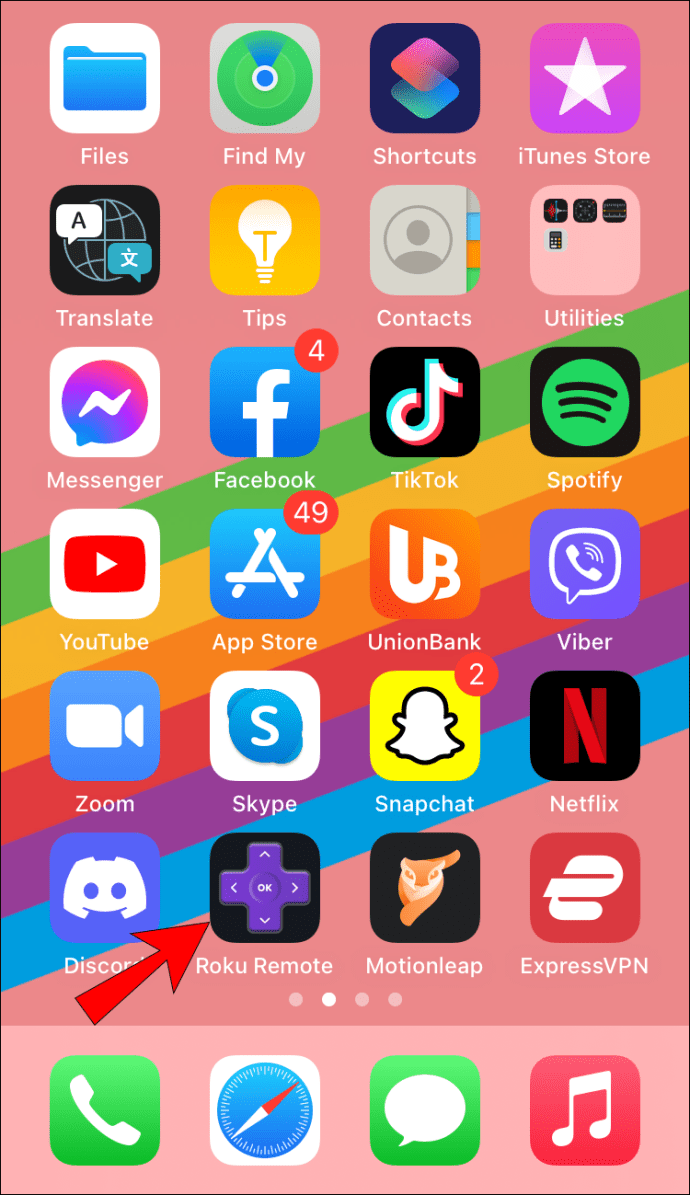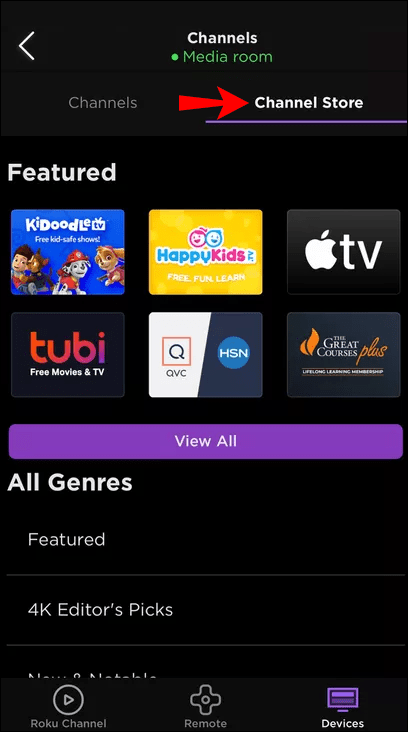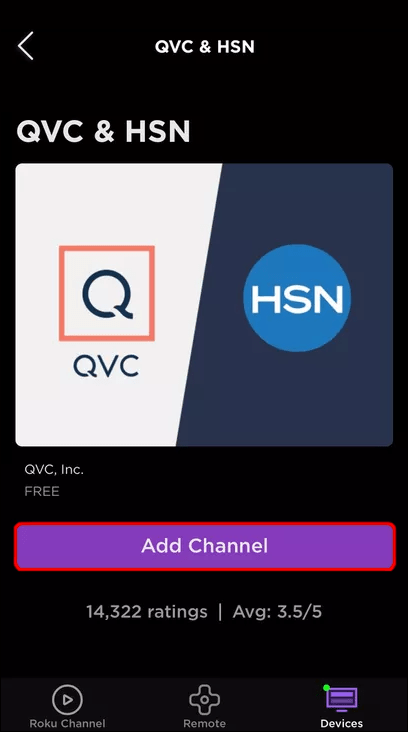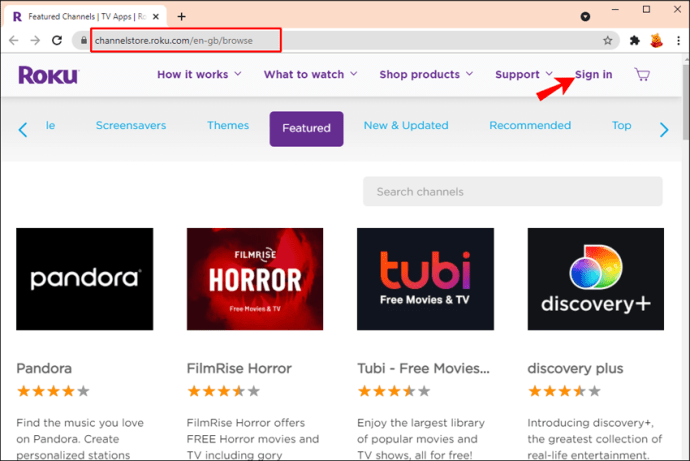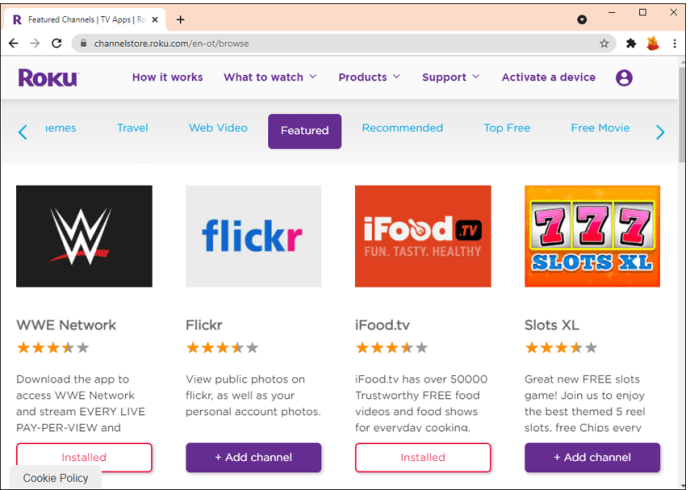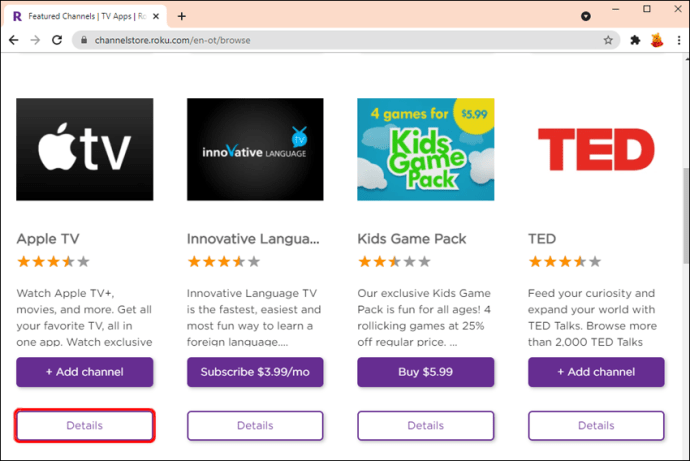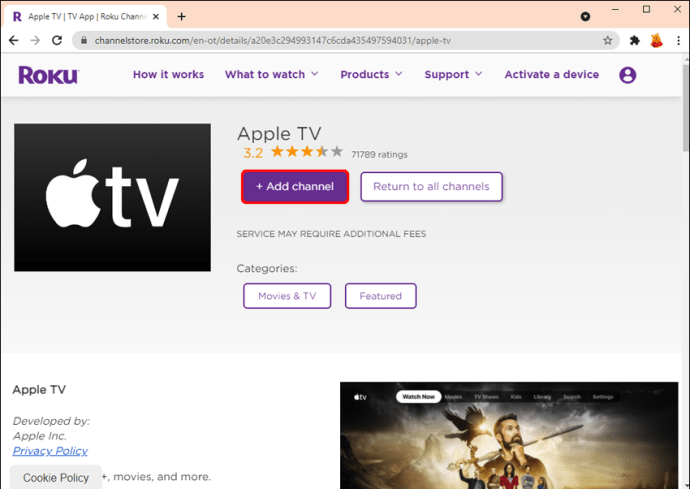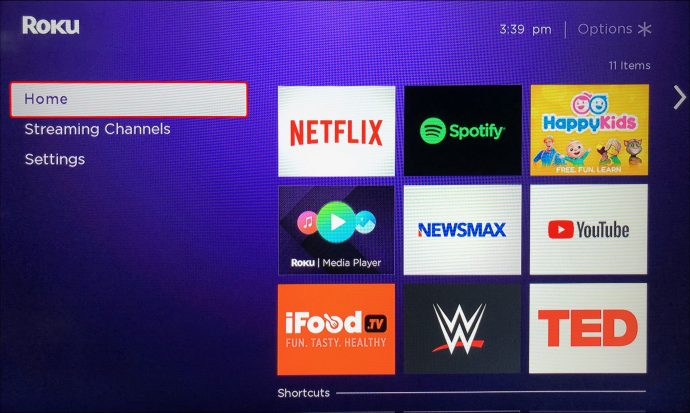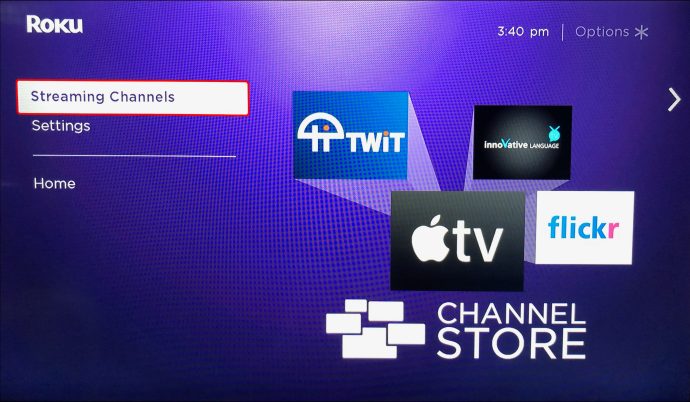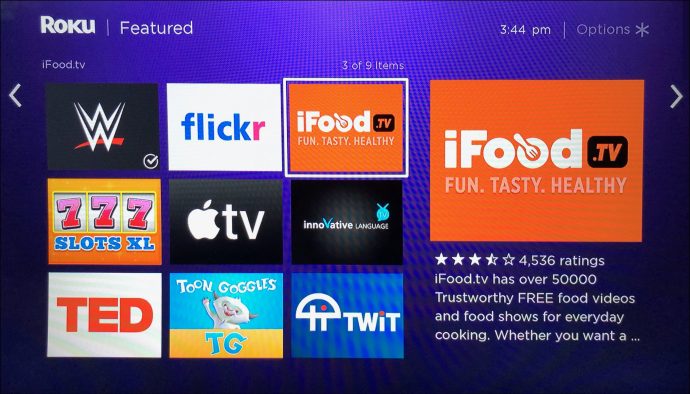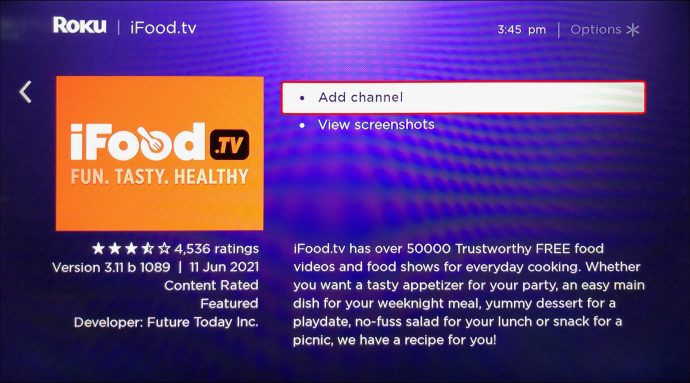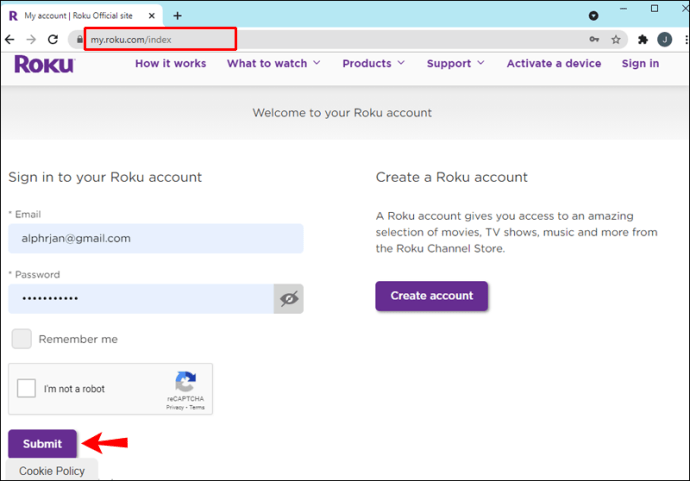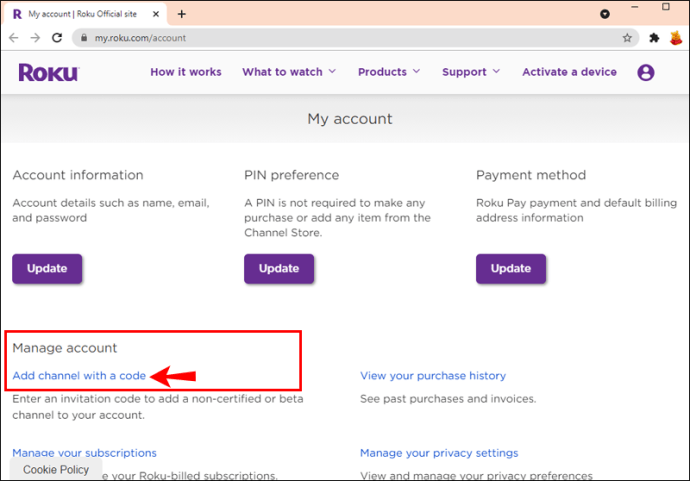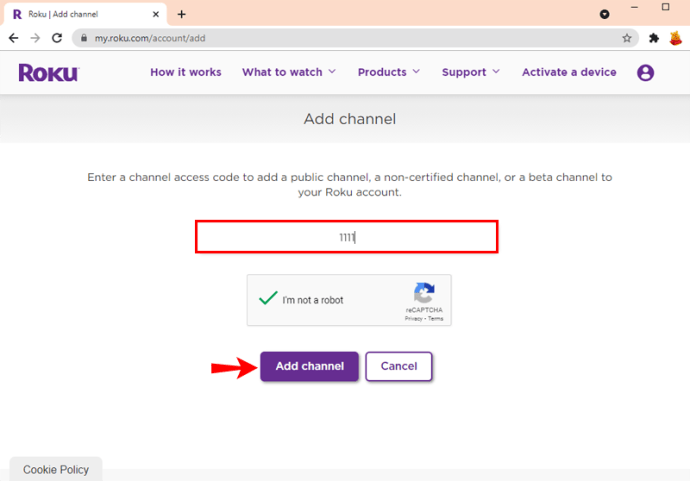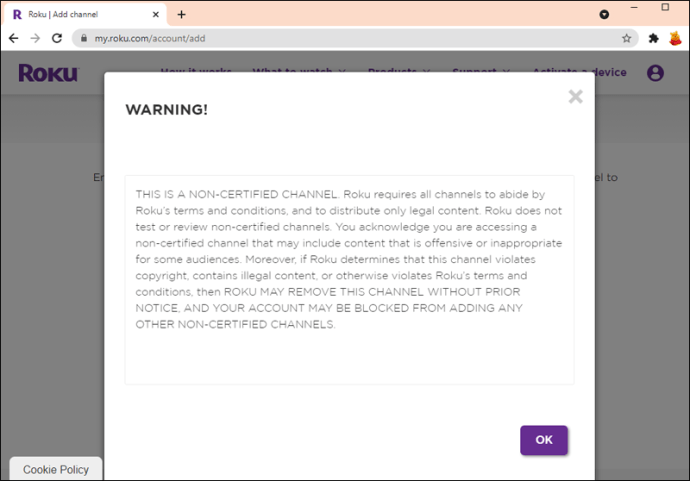Roku вже деякий час є популярним потоковим пристроєм. Люди, які хочуть перерізати кабель зі своїми постачальниками кабельного телебачення та насолоджуватися доступним і простим у використанні онлайн-телебаченням, знаходять, що Roku пропонує саме це.

Але чи знаєте ви, що до свого Roku можна додати безліч каналів?
Ця стаття покаже вам, як додати програми до Roku, щоб покращити ваш досвід потокової передачі.
Як додати офіційні програми на пристрій Roku
Roku пропонує дешевший і зручний спосіб дивитися телевізор без кабелю. Ви можете встановити на свій пристрій Roku канали, які нададуть вам доступ до всіх шоу та фільмів із популярних мереж і платформ, таких як NBC, CBS та Hulu.
Встановлення нових каналів на ваш пристрій Roku схоже на додавання програм на смартфон. На мові Roku всі програми називаються каналами, навіть якщо вони не транслюють живий контент. Канал також може бути інструментом, який допоможе вам отримати максимальну віддачу від вашого пристрою Roku. Хорошим прикладом може бути Screen Cast, який дозволяє транслювати відео з мобільного пристрою на телевізор за допомогою пристрою Roku.
Ви можете додавати програми в Roku з їхнього магазину програм трьома різними способами: за допомогою програми Roku Mobile, за допомогою пристрою Roku або відвідування веб-сайту Roku.
Давайте подивимося, як працює кожен підхід.
Як додавати програми за допомогою мобільного додатка Roku
Мобільний додаток Roku представляє інноваційний і зручний спосіб насолоджуватися пристроєм Roku. За допомогою програми ви можете керувати своїм телевізором з будь-якої точки світу. Він дозволяє призупиняти, відтворювати, перемотувати назад і вперед, як вам подобається. Ви також можете запускати останні канали лише за допомогою голосу.
Мобільний додаток Roku особливо зручно, якщо ви хочете додати програми на свій пристрій Roku. Ці програми можуть включати нову гру для ваших дітей або вишуканий канал, який транслює ваше улюблене нове шоу. Це може бути навіть музичний канал, на якому можна насолоджуватися автентичною, заспокійливою музикою від улюблених виконавців. У будь-якому випадку додавання програм на пристрій Roku ще ніколи не було таким простим.
Щоб додати програму за допомогою мобільної програми Roku:
- Запустіть програму.
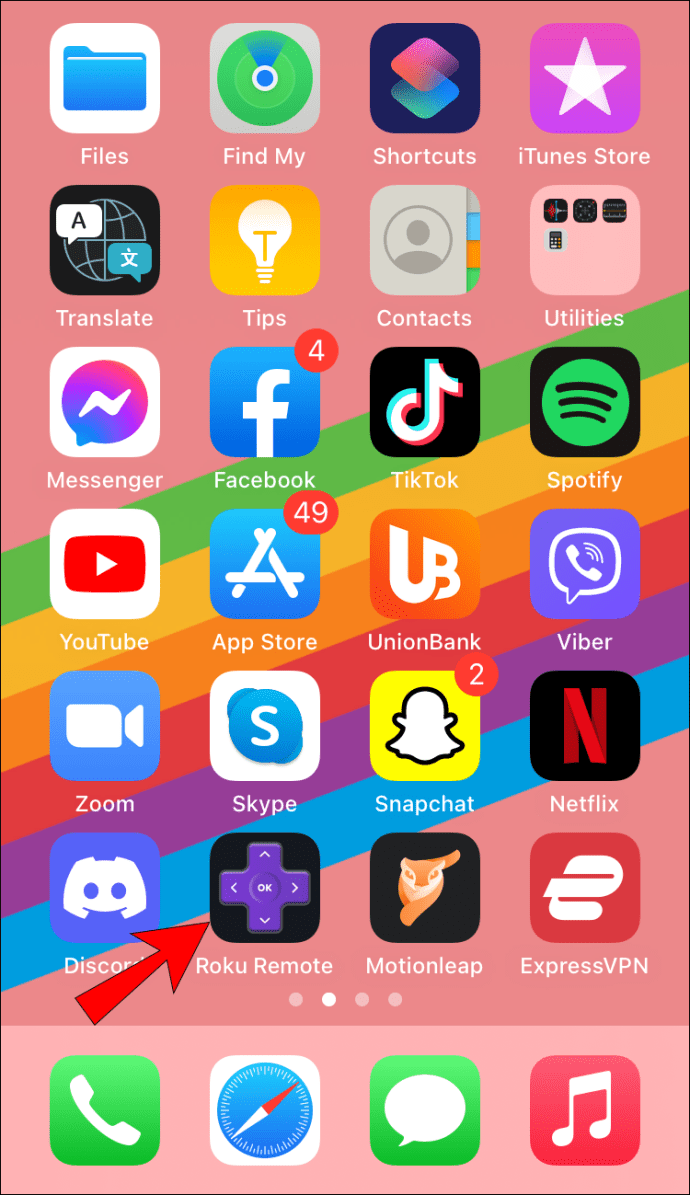
- Прокрутіть головне меню вниз і натисніть «Канали».
- Торкніться «Channel Store». Це має запустити офіційний магазин додатків Roku, де ви можете знайти сотні програм та інструментів. Можливо, вам буде запропоновано ввійти у свій обліковий запис Roku до відкриття магазину додатків.
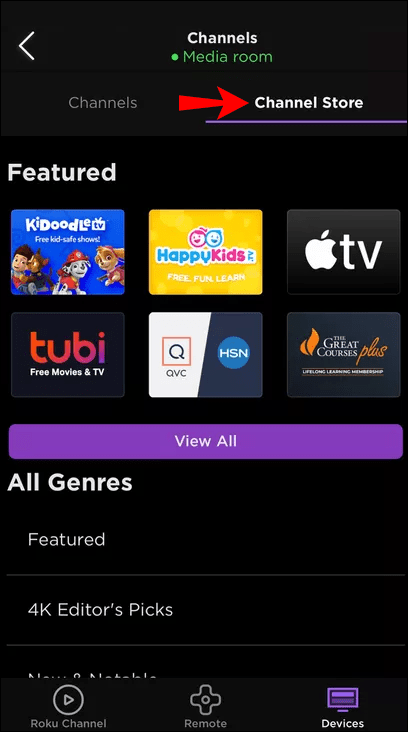
- Прокрутіть список, щоб знайти програму, яку ви хочете додати.
- Натисніть «+ Додати канал», щоб додати канал на свій пристрій. Якщо ви хочете дізнатися більше про програму, перш ніж додавати її, просто натисніть «Деталі».
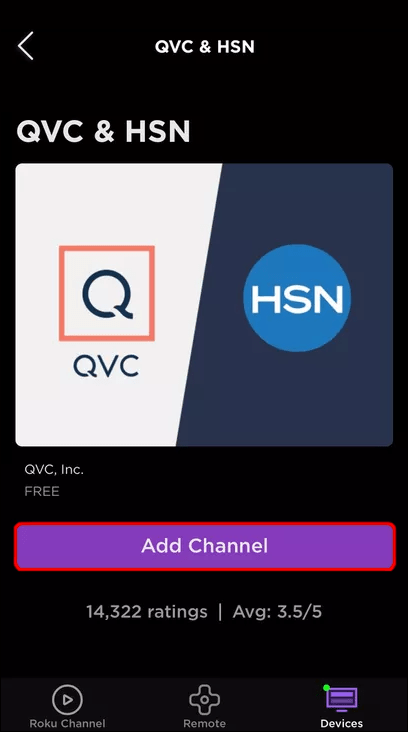
- Якщо канал безкоштовний, його слід негайно завантажити та встановити на вашому пристрої. Якщо це платний канал, ви будете перенаправлені на сторінку покупок, щоб завершити покупку, перш ніж завантажувати канал.
Мобільний додаток Roku доступний як для пристроїв iOS, так і для Android.
Як додавати програми за допомогою веб-сайту Roku
Якщо ви не любите користуватися мобільним додатком, на веб-сайті Roku ви зможете знайти всі програми, доступні для вашого Roku TV. Все, що вам потрібно зробити, це увійти у свій обліковий запис і додати будь-який додаток, який ви хочете. Ось кроки:
- Відвідайте //channelstore.roku.com/ і введіть дані свого облікового запису, щоб увійти.
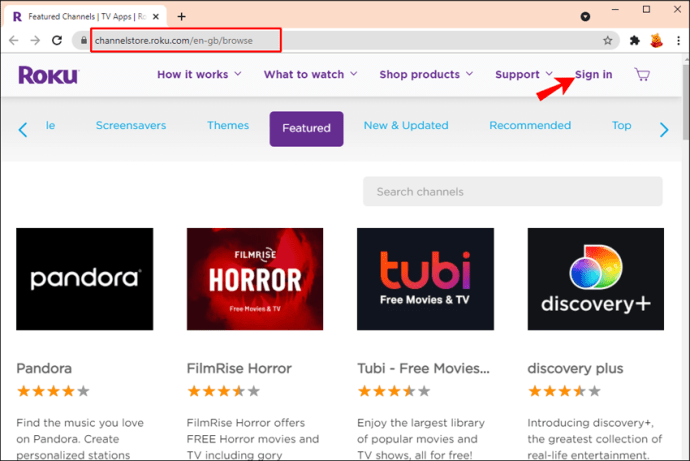
- Перегляньте категорії, щоб знайти канал, який ви хочете додати. Якщо ви знаєте назву каналу, ви можете ввести назву в рядку пошуку вгорі сторінки.
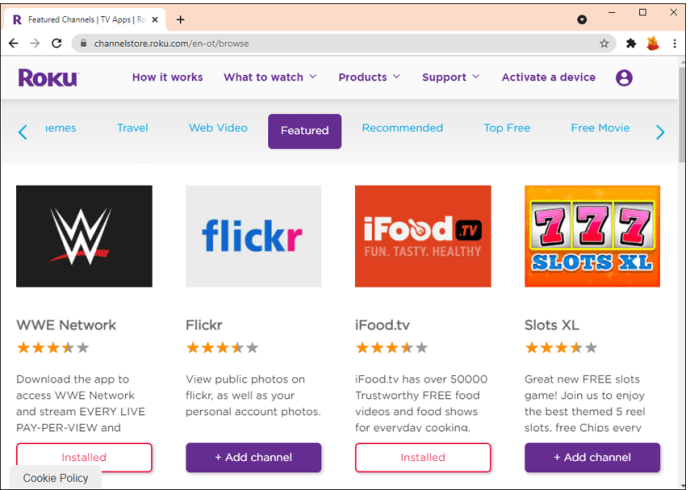
- Натисніть «Деталі», щоб дізнатися більше про канал, наприклад, що він пропонує та інформацію про ціни.
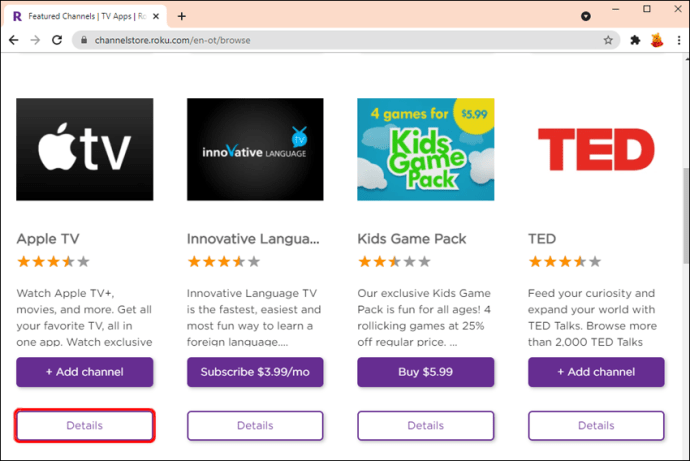
- Натисніть «+ Додати канал», щоб додати канал на свій пристрій. Безкоштовні канали будуть додані відразу, але канали на основі підписки можна буде додати лише після того, як ви здійсните необхідні платежі. Усі платні канали мають прості інструкції на екрані, як це зробити.
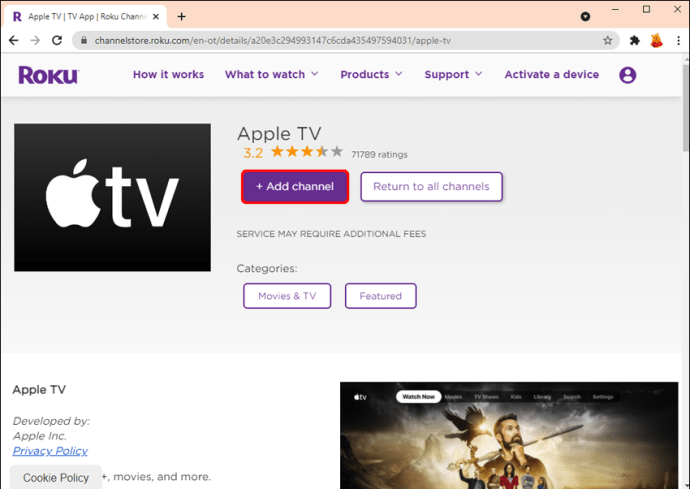
Як додавати програми за допомогою пристрою Roku
Якщо ви не встановили мобільний додаток Roku і, можливо, не маєте часу відвідати офіційний веб-сайт Roku, ви можете зручно додавати канали за допомогою свого пристрою Roku. Ось як ви це робите:
- Відкрийте головне меню на своєму пристрої за допомогою пульта Roku.
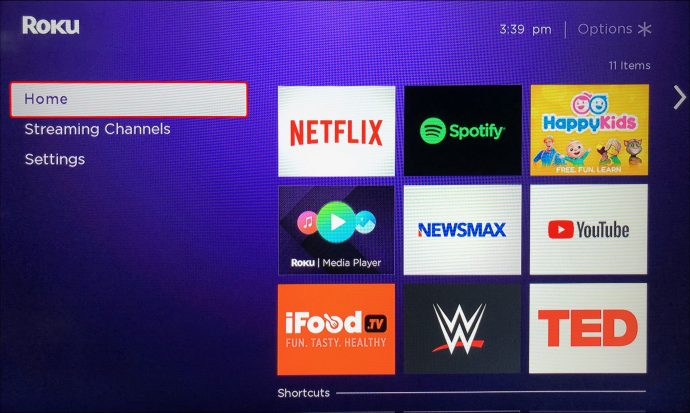
- Виберіть «Потокові канали» на бічній панелі ліворуч. Це повинно запустити магазин додатків Roku.
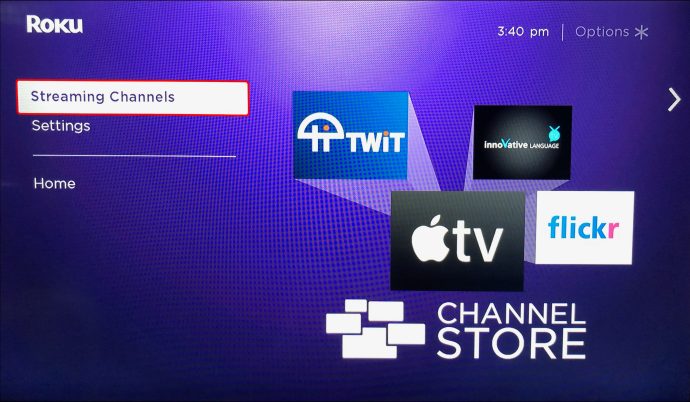
- Якщо ви знаєте назву каналу, який хочете додати, введіть його у вікно пошуку, і підменю каналу відкриється через кілька хвилин. В іншому випадку перегляньте категорії, щоб знайти канал, який ви хочете додати.
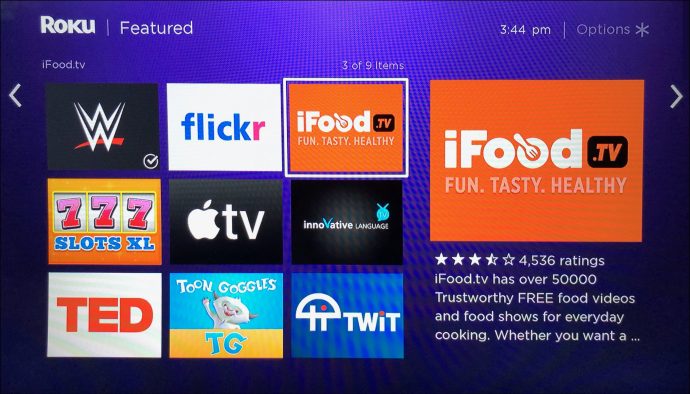
- Коли ви знайдете потрібний канал, натисніть «ОК», щоб переглянути його синопсис.

- Коли ви будете готові додати канал, виберіть «Додати канал». Однак канали на основі підписки мають кнопку «Купити». Перед початком встановлення вам також буде запропоновано ввести свій PIN-код, якщо ви вже створили його для свого облікового запису Roku.
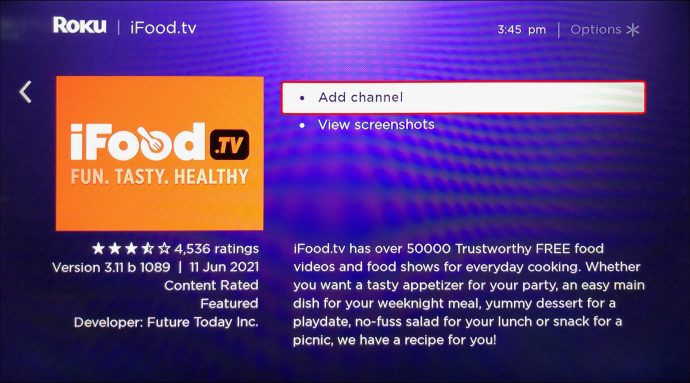
Як додати програми через Downloader на пристрій Roku
Ви можете завантажити та встановити несертифіковані канали на свій пристрій Roku через веб-сайт Roku, інакше відомий як опція завантажувача. Але по-перше, яка різниця між сертифікованими та несертифікованими каналами?
Сертифіковані канали – це офіційні канали на пристрої Roku, схваленому компанією. Несертифіковані канали – це канали, які хтось створив, але ще не подав на сертифікацію. Вони існують тому, що Roku дозволяє розробникам розповсюджувати новостворені канали обмеженій кількості користувачів для тестування. Несертифікований канал недоступний у магазині додатків Roku, і його можна завантажити лише за допомогою спеціального коду каналу (наприклад, PG184).
Щоб додати несертифіковані канали на пристрій Roku:
- Відвідайте //my.roku.com/ на телефоні чи комп’ютері та введіть дані свого облікового запису, щоб увійти.
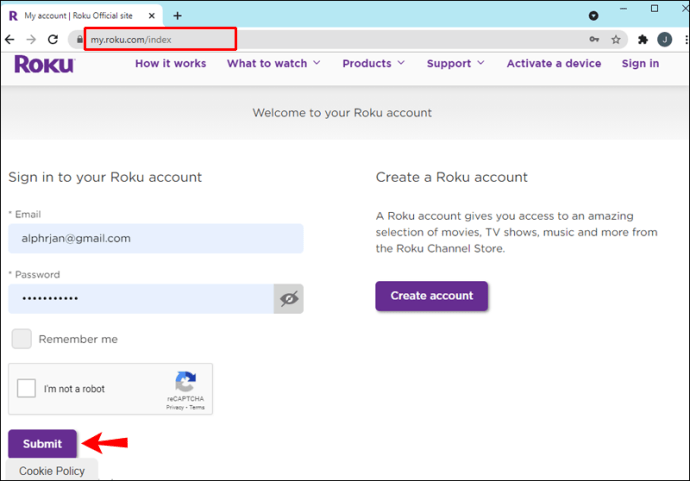
- На вкладці «Керування обліковим записом» виберіть «Додати код каналу».
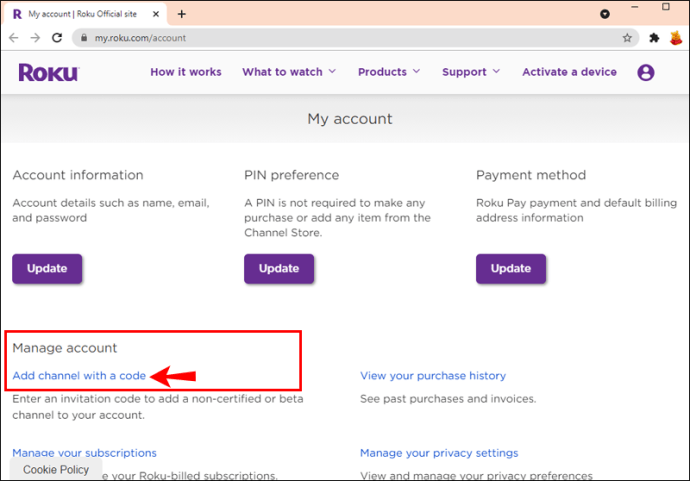
- Введіть код каналу, наданий розробником, а потім виберіть «Додати канал».
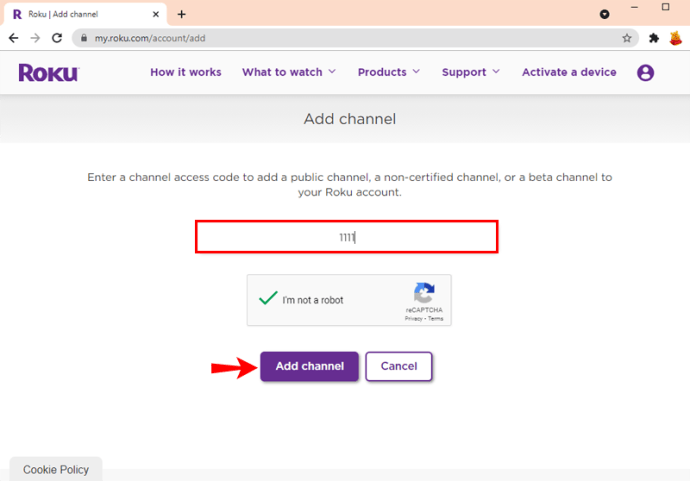
- Вам буде запропоновано підтвердити, що ви збираєтеся встановити несертифікований канал. Щойно це зникне, канал завантажиться та встановиться на вашому пристрої Roku.
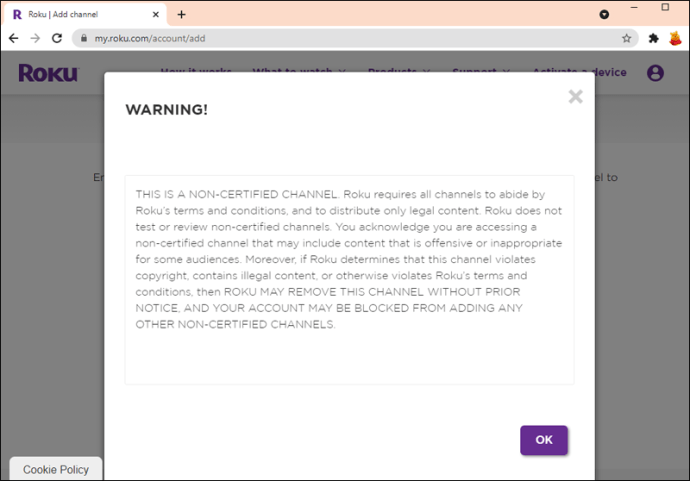
Усі нещодавно завантажені канали додаються на головний екран вашого пристрою Roku. Найновіший канал з’явиться в нижній частині списку.
Додаткові поширені запитання
Чи можете ви встановити APK на пристрій Roku?
Відповідь – ні; ви не можете встановити APK (Android Package Kit) на пристрій Roku, оскільки Roku є закритою операційною системою. Ви не можете завантажувати та встановлювати програми, яких немає в магазині додатків Roku або в списку несертифікованих каналів.
Однак деякі користувачі змогли встановити файли APK (які розширюють можливості пристрою) на Roku і запустити їх за допомогою зламаного програмного забезпечення. Це не рекомендується, оскільки немає гарантії, що такі хаки продовжуватимуть працювати з майбутніми оновленнями.
Чи можете ви встановити сторонні програми на Roku?
Так, ви можете, але це можна зробити лише в тому випадку, якщо додаток є в списку несертифікованих програм, які розробники подали на схвалення.
Які 10 найпопулярніших програм Roku?
10 найпопулярніших програм Roku станом на серпень 2021 року:
1. Павич
2. Amazon Video
3. Netflix
4. FilmRise
5. Дісней Плюс
6. XUMO
7. HBO GO/NOW
8. PBS і PBS Kids
9. Канал YouTube
10. Хулу
Покращуйте свій досвід перегляду
Незалежно від того, чи шукаєте ви нові способи насолоджуватися улюбленим вмістом чи хочете вивчити щось інше, Roku пропонує широкий вибір каналів, які можна додати лише кількома кліками. У цій статті ми окреслили кроки для додавання програм на ваш пристрій Roku, щоб покращити ваш досвід перегляду та отримати максимальну віддачу від Roku.
Який ваш улюблений канал на Roku? Дайте нам знати в розділі коментарів нижче.